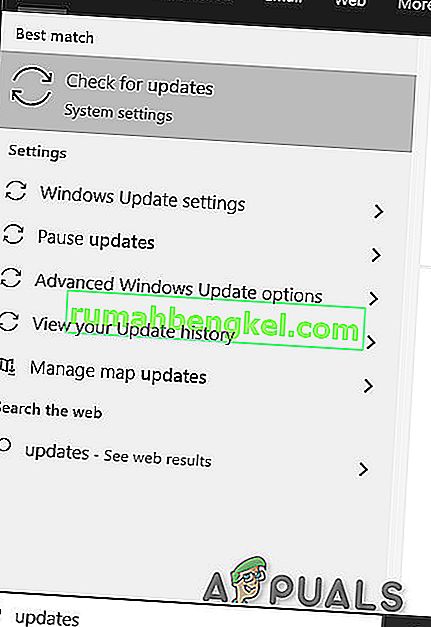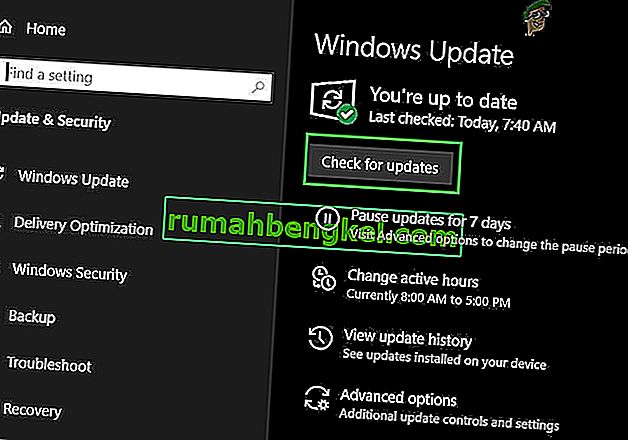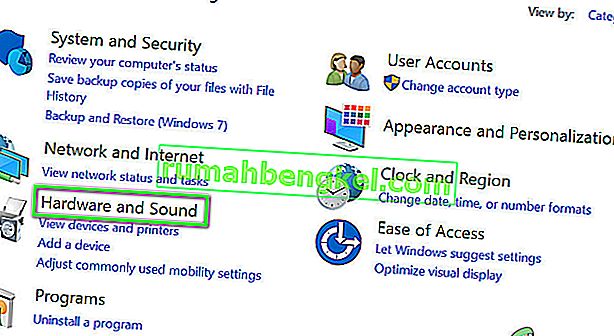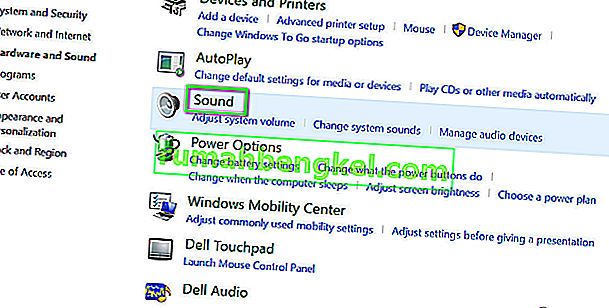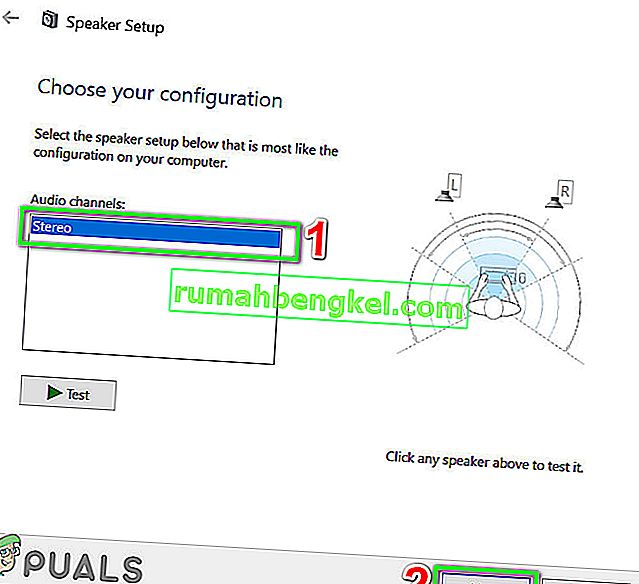Перетворення тексту в мовлення (TTS) у програмі Discord може перестати працювати через застарілу Windows, а також може виникнути, якщо ви використовуєте конфігурацію динаміків, відмінну від стерео. TTS також може не працювати, якщо для сповіщень TTS встановлено значення Ніколи.
Discord (програма VoIP) використовується для спілкування в чаті та доступна у настільних та мобільних версіях. Discord TTS використовується для відтворення повідомлень у чаті на настільній версії, оскільки TTS не працює на мобільній версії Discord. Голос Discord TTS можна змінити на різні звуки та акценти всередині програми. Але іноді ця функція TTS перестає працювати, і користувач не може почути звуки ботів TTS у чаті.
Це дуже часта проблема в програмах Discord, і її можна виправити за допомогою простих обхідних шляхів. Перш ніж випробувати будь-які рішення, переконайтеся, що ви використовуєте оновлену версію програми Discord.
Вимкніть і ввімкніть текст для розмови у розбраті
Несправність TTS, яка не працює, може бути наслідком простого зв’язку або програмного збою. Щоб виключити це, непоганою ідеєю буде вимкнути TTS, а потім увімкнути його знову. Це скине всі тимчасові налаштування та конфігурації, що зберігаються у програмі.
- Запустіть програму Discord.
- Клацніть на піктограму Cog, розташовану праворуч від панелі користувача (трохи нижче вікна каналу), щоб відкрити Налаштування користувача .
- Тепер виберіть Текст та зображення .
- Тепер на правій панелі вікна прокрутіть вниз до Текст у мовлення
- Тепер вимкніть перемикач Дозволити відтворення та використання команди / tts .

- Збережіть зміни та вийдіть із Discord.
- Тепер повторно запустіть Discord і повторіть наведені вище кроки, щоб увімкнути TTS у Discord.
- Після того, як TTS увімкнено, перевірте, чи працює TTS в Discord нормально.
Змініть параметр "Ніколи" у сповіщеннях TTS
Якщо ви вибрали "Ніколи" для сповіщень "Текст у мову", тоді з бота TTS у програмі Discord не буде звуку. Зміна цієї опції може вирішити вашу проблему з двома іншими варіантами, тобто для всіх каналів або для поточного вибраного каналу може вирішити проблему. Детальніше наведено нижче:
- Відкрийте Налаштування користувача, як відкрито в рішенні 1.
- Тепер на лівій панелі вікна натисніть « Сповіщення ».
- На правій панелі вікна перейдіть до сповіщень про синтез мови . Будуть показані три варіанти: для всіх каналів , f або поточно вибраного каналу , і ніколи .
- Для всіх каналів : Повідомлення будь-якого каналу будь-якого сервера будуть відтворюватися в TTS незалежно від того, використовується команда TTS чи ні.
- Для поточно вибраного каналу : у TTS будуть відтворюватися лише повідомлення поточного каналу.
- Змініть параметр з Ніколи на На всі канали або На поточний вибраний канал .

- Збережіть зміни та вийдіть із Discord.
- Тепер перезапустіть Discord і перевірте, чи працює TTS нормально.
Оновіть систему Windows до останньої версії
Windows часто оновлюється з метою виправлення помилок та підвищення продуктивності. Можливо, помилка, з якою ви стикаєтесь, уже виправлена в останній версії Windows. Крім того, є численні випадки, коли версія Windows суперечить версії Discord, встановленій на вашому комп’ютері. У цьому випадку проблема може бути вирішена через оновлення Windows до останньої збірки.
- Закрийте Discord і завершіть його завдання з диспетчера завдань (Windows + R та 'taskmgr').
- Натисніть клавішу Windows і введіть Update . Потім у результатах пошуку виберіть Перевірити наявність оновлень .
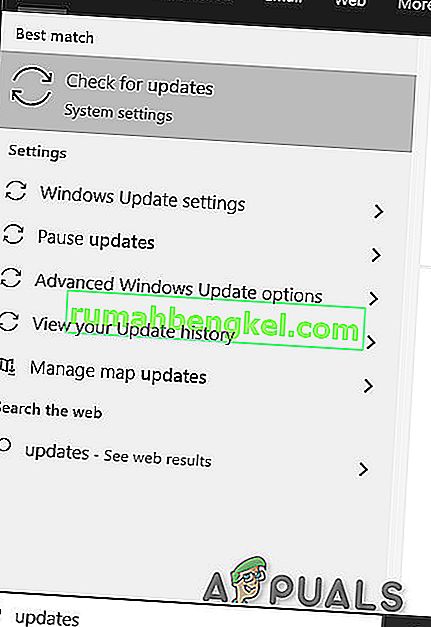
- Потім натисніть кнопку Перевірити наявність оновлень .
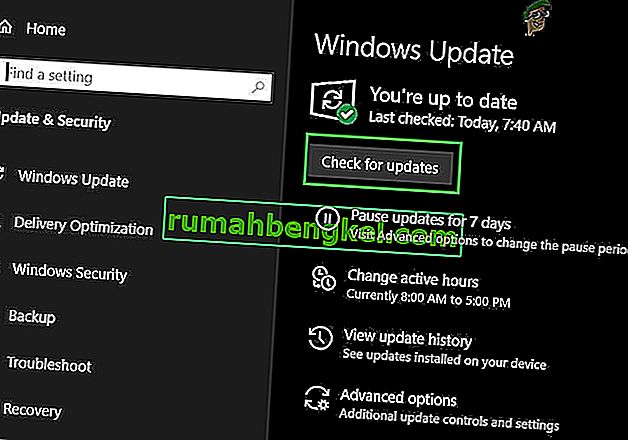
- Якщо доступні оновлення, встановіть оновлення, а потім перезапустіть систему.
- Після перезапуску системи запустіть Discord і перевірте, чи працює TTS нормально.
Змініть конфігурацію динаміків вашої системи на стерео
Якщо ви використовуєте іншу конфігурацію колонок, а не стерео, тоді TTS не зможе функціонувати. Це відома помилка у спільноті Discord. Технічно різниці бути не повинно, але, схоже, цей варіант іноді суперечить звуку Discord. У такому випадку зміна конфігурації динаміка на стерео може вирішити проблему.
- Закрийте розбрат.
- Натисніть клавішу Windows і введіть Панель управління . Потім у результатах пошуку виберіть Панель управління .

- Потім відкрийте Обладнання та звук.
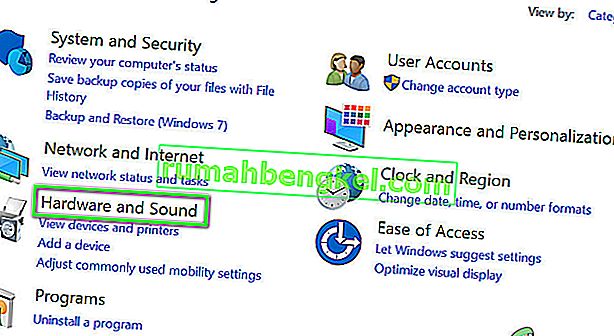
- Тепер натисніть на Звук .
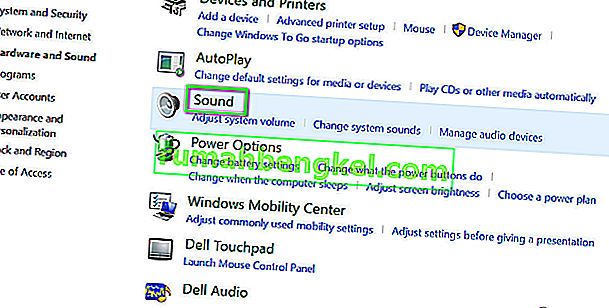
- Тепер виберіть свої колонки та натисніть Налаштувати .

- Тепер у розділі Аудіоканали виберіть Стерео та натисніть Далі .
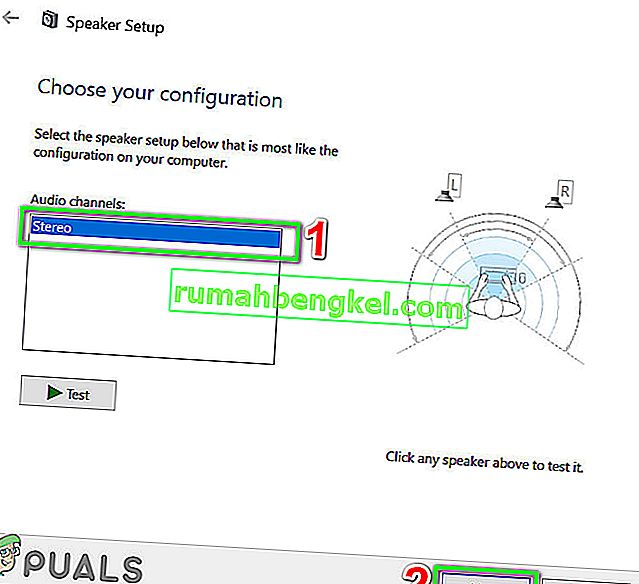
- Тепер дотримуйтесь інструкцій на екрані, щоб завершити процес налаштування стереозвуку, а потім запустіть Discord, щоб перевірити, чи працює TTS нормально.
Якщо вам досі нічого не допомогло, видаліть і переінсталюйте Discord . Для тимчасового рішення ви можете використовувати Discord у Google Chrome .